Varmt
AnyRec Screen Recorder
Skjermopptak TikTok-videoer til MP4.
Sikker nedlasting
Fungerer ikke TikTok? 8 pålitelige løsninger her!
Uansett hvor populær TikTok er på grunn av videoinnholdet i kort form, er det ikke alltid smoothien fungerer. Brukere vil til og med vite hvordan fikse at TikTok ikke fungerer problemer. Som alle andre sosiale medier-applikasjoner har TikTok også problemer. Brukere klager på "Hvorfor er TikTok tregere?" "Hvorfor henger TikTok?" osv. Disse kan være frustrerende, men du trenger ikke å bekymre deg. Som vårt svar på slike problemer, vil hele innholdet gi deg 8 mulige årsaker til at du opplever at TikTok ikke fungerer, og løsninger for å fikse denne typen problemer.
Guideliste
Hvorfor fungerer ikke TikTok-en din, og hvordan fikser du det Hvordan lagre videoer når TikTok-nedlastinger ikke fungerer Vanlige spørsmål om TikTok Fungerer ikkeHvorfor fungerer ikke TikTok-en din, og hvordan fikser du det
Som vi alle vet, er det stressende å oppleve problemer med din mest elskede videodelingsplattform, noe som fører deg til dette innlegget. Og før du svarer: "Er TikTok nede?" Hvorfor lærer du ikke først listen over mulige årsaker til hvorfor din TikTok slutter å fungere problemfritt? Uten videre, la oss se nedenfor!
- TikTok-appen opplever noen tekniske problemer.
- Har problemer direkte på TikTok-kontoen din.
- Inneholder enhver form for datakorrupsjon, som cacher.
- Du er koblet til en ustabil internettforbindelse.
- Bruker for tiden en utdatert versjon av TikTok-appen.
- Du har ikke nok lagringsplass for TikTok.
- Noen TikTok-tillatelser kan ikke brukes på enhetsinnstillingene dine.
- iOS- eller Android-versjonen din oppdateres ikke regelmessig.
De åtte årsakene på listen ovenfor er bare noen av de mulige årsakene til at TikTok ikke fungerer, siden det ikke alltid er slik for andre. Men med de oppførte årsakene er det mye lettere å vite hvordan du løser "Er TikTok nede?" eller opplever den bare noen mindre problemer? Løs det med en gang med de raske og enkle måtene nedenfor.
Løsning 1. Sjekk om TikTok er nede
Folk spør: "Er TikTok nede?" I likhet med applikasjonen for sosiale medier, fungerer Tiktok noen ganger ikke riktig på grunn av serveren eller har tekniske problemer som du ikke kan gjøre noe med. Når dette skjer, trenger du ikke å bekymre deg siden mange brukere også vil oppleve dette problemet. Av denne grunn kan ikke TikTok-videoer spilles av eller åpnes ikke i det hele tatt; TikTok fortsetter å fryse og henge. Du må ganske enkelt vente til selskapet fikser serveren.
Løsning 2. Tøm TikTok-cacher
Å tømme TikTok-bufferen kan bidra til å løse problemer med at TikTok ikke fungerer siden appens cache-filer kan være ødelagt på grunn av virus eller andre problemer med de andre appene du har på enheten din. Til gjengjeld forårsaker det etterslep av TikTok-videoer eller krasjproblemer. I dette tilfellet er det å tømme cacher og data den beste løsningen. Du kan ganske enkelt gå til Tiktoks personvern og innstillinger, og deretter trykke på Clear Cache-alternativet.
Løsning 3. Oppdater TikTok-versjonen
En utdatert TikTok-versjon kan forårsake hvorfor TikTok ikke en gang åpner eller noen ganger viser en feilmelding. Noen enheter oppdaterer automatisk alle apper, og noen gjør det ikke. For å overvinne dette raskt, sørg for å ha sjekket om det er noen tilgjengelig oppdatering av TikTok. For å gjøre det, gå til AppStore for iPhone og Google Play Store for Android-enheter. Trykk på Oppdater-knappen, og den vil begynne å oppdatere TikTok-appen. Du kan deretter sjekke TikTok-appen etterpå for å se om den fungerer som den skal.
Løsning 4. Sjekk tilkoblingsproblemer
Hvorfor er min TikTok laggy? Du vet at TikTok ikke vil fungere hvis enheten din er koblet fra et trådløst nettverk. Mesteparten av tiden kan du ikke bruke TikTok-appen riktig på grunn av en ustabil internettforbindelse, eller den fungerer ikke engang. Sjekk enhetens tilkobling ved å åpne et hvilket som helst nettsted eller prøv andre apper hvis de fungerer helt fint. Men hvis ikke, har du virkelig problemer med internettforbindelsen.
Løsning 5. Oppdater applikasjonen
Før du gjør noen andre løsninger, prøv å oppdatere TikTok-appen først. Appen kan være slitsom når TikTok behandles videoen fordi du har brukt det og sett på videoer i lang tid. Så ved å oppdatere den, kan du løse dette mindre problemet. Du kan gjøre det ved å slå den av for å lukke appen og slå den på igjen. Hvis det ikke løser problemet med at TikTok ikke fungerer som det skal, kan du slå av telefonen din direkte og deretter slå den på igjen for å åpne TikTok igjen.
Løsning 6. Avinstaller, og installer deretter TikTok på nytt
Etterfulgt av oppdatering installerer TikTok-appen den på nytt. Hvis den nylige oppdateringen du har laget ikke fikser at TikTok ikke fungerer, kan du prøve å avinstallere forhåndsvisningsoppdateringen og deretter installere den på nytt. Denne løsningen er alltid et utmerket alternativ for å løse mange problemer på TikTok-appen din, spesielt mindre. Avinstaller appen ved å trykke lenge på den og få den tilbake igjen i App Store eller Google Play Store.
Løsning 7. Oppdater iOS/Android-versjon
Hvis ingen av de førstnevnte måtene har fungert, kan problemet være i enheten din. Hvis det er et must å oppdatere selve TikTok-appen, går det på samme måte med enheten din. En oppdatert versjon av enheten din kan føre til feil og andre problemer som påvirker alle applikasjoner som kjører på telefonen. Du kan gå og sjekke telefoninnstillingene dine og se om det er noen tilgjengelige oppdateringer. Hvis det er det, oppdater den umiddelbart eller aktiver den automatiske oppdateringen.
Løsning 8. Start enheten på nytt
Til slutt starter du enheten på nytt. Noen ganger kan bare omstart av mobilenheten løse alle problemene dine på telefonen. Hvis TikTok ikke fungerer etter å ha prøvd alle løsningene ovenfor, start enheten på nytt. Med denne handlingen vil du fjerne alle kjørende apper fra det forrige minnet. Som et resultat, når du åpner TikTok igjen, vil den ha en ny start, men sørg for å ha koblet til en trådløs tilkobling for å kjøre den.
Hvordan lagre videoer når TikTok-nedlastinger ikke fungerer
Det er fint hvis du har løst problemet med at TikTok ikke fungerer ved hjelp av de åtte løsningene som er diskutert. Det kan imidlertid være tider du ikke kan dele siden du ikke kan laste ned eller lagre alle TikTok-videoer når skaperen ikke aktiverer muligheten til å lagre den. Hva vil du gjøre da? Heldigvis finnes det programvare du kan stole på, og dette er AnyRec Screen Recorder. Med dette TikTok skjermopptaker, kan du ta opp alle skjermaktiviteter som møter, samtaler, spilling og mer som skjer på skjermen din.

Velg alternativer for skjermområde for å ta opp bestemte deler av skjermen.
Legg til sanntidstegninger med merknadsverktøy under opptaket.
Gi et forhåndsvisningsvindu for å trimme opptaket for å slette ekstra deler.
Ha en verktøylinje for å ta skjermbilder og kommentere mens du tar opp.
100% Sikker
100% Sikker
Trinn 1.Fullfør installasjonsprosessen. Klikk deretter på "Videoopptaker"-knappen på hovedgrensesnittet.
100% Sikker
100% Sikker

Steg 2.Klikk på "Egendefinert"-knappen for å angi et område som skal tas opp. Åpne TikTok-videovinduet for å tilpasse det.
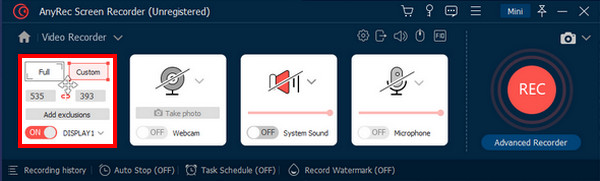
Trinn 3.Aktiver systemlyd for å ta opp med datamaskinens lyd. Når du har gjort alle nødvendige innstillinger, klikker du på "REC"-knappen for å starte.
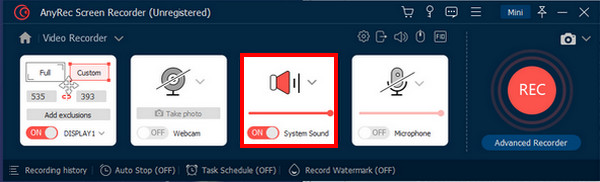
Trinn 4.Mens du spiller inn TikTok-videoen, kan du ta den, justere volumet osv. Når du er ferdig, klikker du på "Stopp"-knappen.
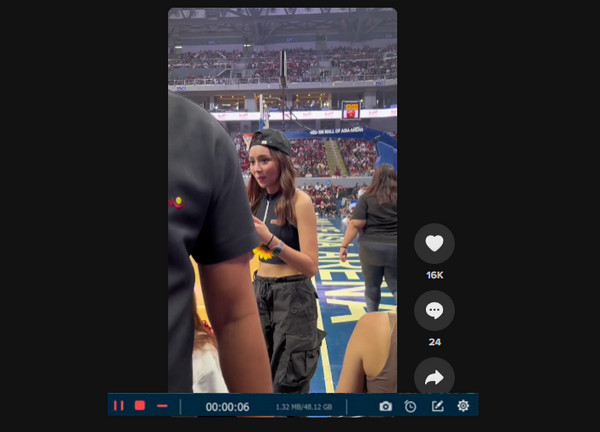
Trinn 5.Forhåndsvisningsvinduet åpnes automatisk, der du kan sjekke opptaket og slette uønskede deler før du lagrer det.
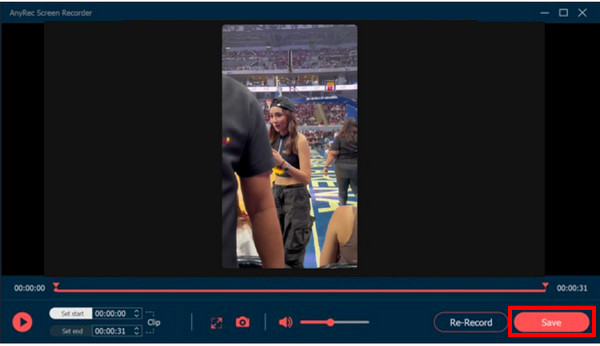
100% Sikker
100% Sikker
Vanlige spørsmål om TikTok Fungerer ikke
-
Hvorfor feiler TikTok?
Det kan være på grunn av treg drift av Internett-tilkoblingen eller ikke tillatt dataautorisasjoner som fører til mangler på TikTok-serveren.
-
Hvorfor er TikTok så treg?
Den langsomme ytelsen til TikTok-appen din kan være en liten feil. Prøv også å tømme appens cache for å forbedre ytelsen.
-
Hvorfor kan jeg ikke logge på TikTok-kontoen min?
Du kan ha slettet den, og TikTok fjernet kontoen permanent etter 30 dager. Så du må opprette en konto på nytt. Hvis ikke, kan en utløpt økt være årsaken, så koble til en stabil internettforbindelse og logg på igjen.
Konklusjon
Det er alt du trenger å vite om å fikse TikTok fungerer ikke utgave. Du må bare følge de gjennomførbare løsningene i dette innlegget for å fikse mindre problemer du opplever akkurat nå på din TikTok. Etter det kan du nå se alle TikTok-videoer og dele dem med vennene dine. Bortsett fra løsninger, så vi også et alternativ hvis du ikke kan lagre de favoritt TikTok-videoene; du kan ta dem opp med AnyRec Screen Recorder når som helst. Nyt gjerne alle de morsomme funksjonene som tilbys av programmet.
100% Sikker
100% Sikker
